TCP协议部分,还真让我迷糊了好大一会。原因是刚弄完UDP,UDP的本地端和远程端代码是完全一样的。只是初始化在构造函数里,绑定的本地Ip地址不同,这点有函数getIp()自动完成。因此本地和远程完全一样。但Tcp部分不是这样,我这里总结一下(本人水平很低级的,属菜鸟未入门级。总结下只是防自己忘):
一,服务器端:
整个工作流程是:如下图:
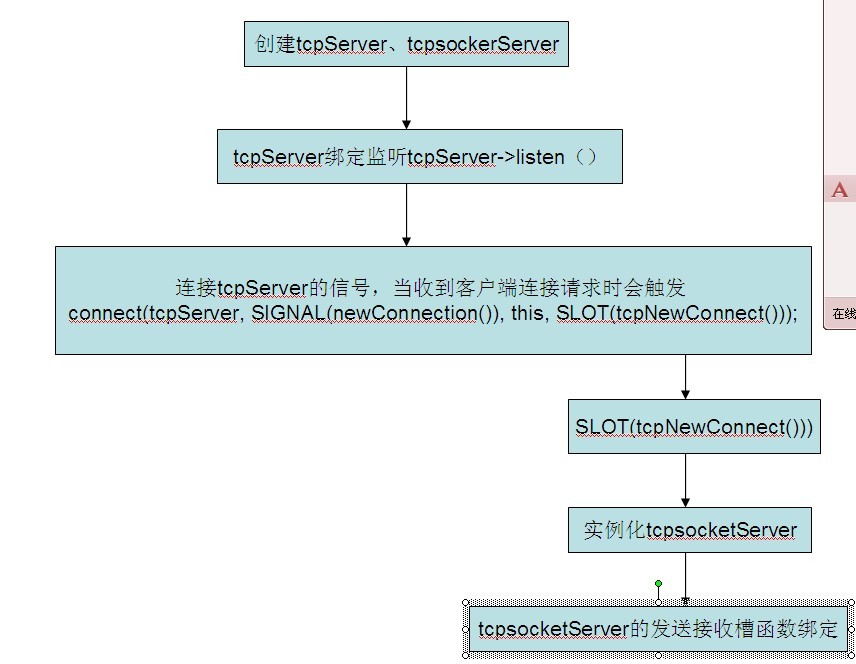
程序的核心部分在tcpNewConnect()这个函数里,当服务器收到连接时会触发这个槽函数。这个函数实现为:
//服务器监听到客户端连接时,服务器的响应槽函数
void Widget::tcpNewConnect()
{
QMessageBox box;
box.setText("tcp客户端,请求连接....");
box.exec();
tcpsocketServer = tcpServer->nextPendingConnection();
connect(tcpsocketServer, SIGNAL(readyRead()), this, SLOT(tcpReadmesg()));
connect(ui->tcpSendButton, SIGNAL(clicked()), this, SLOT(tcpSendmesg()));
ui->tcpSendButton->setEnabled(true);
}
这个时候tcpsocketServer被实例化了,tcpsocketServer是一个QTcpSocket类型的,我为了区别客户端的tcpSocket给加了后缀server。 也就是说tcpServer的作用仅仅是监听,监听到了就实例化一个QTcpSocket,剩下的工作由这个QTcpSocket来完成,包括接收信息和发送信息。
//TCP端的接收信息并显示槽函数
void Widget::tcpReadmesg()
{
QTextCodec *tc=QTextCodec::codecForName("UTF-8");
QByteArray data = tcpsocketServer->readAll();
QString str = tc->toUnicode(data);
QDateTime time;
QString timeStr = time.currentDateTime().toString("yyyy-MM-dd hh:mm:ss ddd");
autoScroll();
ui->getTextEdit->setTextColor(QColor("red"));
ui->getTextEdit->insertPlainText("远程" + remoteIpStr+": "+ timeStr +"--TCP--\n" );
ui->getTextEdit->setTextColor(QColor("black"));
ui->getTextEdit->insertPlainText(str + "\n" );
autoScroll();
}
//TCP端的发送文本槽函数
void Widget::tcpSendmesg()
{
autoScroll();
QString str = ui->sendTextEdit->toPlainText();
if(str.length()==0)
{
QMessageBox box;
box.setText("请输入内容后再发送!");
box.exec();
}
else
{
QByteArray data = str.toAscii();
// qDebug()<<str;
tcpsocketServer->write(data);
QDateTime time;
QString timeStr = time.currentDateTime().toString("yyyy-MM-dd hh:mm:ss ddd");
ui->getTextEdit->setTextColor(QColor("red"));
ui->getTextEdit->insertPlainText("本机" + localIpStr + ": " + timeStr + "--TCP--\n");
ui->getTextEdit->setTextColor(QColor("black"));
ui->getTextEdit->insertPlainText(str +"\n");
ui->sendTextEdit->clear(); //点击发送后,发送编辑框内清零
ui->sendTextEdit->setFocus(); //焦点停留在发送编辑框
autoScroll();
}
}
有了UDp的经验,这两个函数还算好些,至少编码解码上不会出问题了。服务器端和接收端的显示发送函数都是一样的。接收函数用的QByteArray data = tcpsocketServer->readAll();发送函数写数据用的tcpsocketServer->write(data);着和UDP的发送接收还是有区别的。当然了只是发送简单的文本可以这么搞,如果发送大文件,估计没这么简单了。
二、Tcp客户端
客户端只有一个QTcpSocket *tcpSocket,在构造函数里tcpSocket = new QTcpSocket(this),我们希望按下“连接”按键,客户端发出请求连接。这个按键的槽函数是:
//客户端,按下启动TCP按键的槽函数
void Widget::on_startTcpBtn_clicked()
{
remoteIpStr = ui->ipEdit->text();
port = ui->portEdit->text();
tcpSocket->abort(); //取消原来的连接
tcpSocket->connectToHost(remoteIpStr, port.toInt());
}
核心的一句话是tcpSocket->connectToHost(remoteIpStr, port.toInt());注意这里remoteIpStr是个QString类型的变量,您也可以写成tcpSocket->connectToHost(“192.168.2.211”,
6665)这样来测试下是没问题的。也可以写成remoteHostAddr = new QHostAddress(remoteIpStr);tcpSocket->connectToHost(*remoteHostAddr, port.toInt());这样也是没有问题的!看来qt还是很灵活的。
另外,在客户端的构造函数里还应该连接四个槽函数:
connect(tcpSocket, SIGNAL(connected()), this,SLOT(tcpIsConnect()));
//已经连接上时的槽函数
connect(tcpSocket, SIGNAL(disconnected()), this, SLOT(tcpFailConnect()));
//断开连接时的槽函数
connect(ui->tcpSendButton, SIGNAL(clicked()), this, SLOT(tcpSendmesg())); //发送消息
connect(tcpSocket, SIGNAL(readyRead()), this, SLOT(tcpReadmesg())); //收到消息
发送消息、接收消息的和上面一样,前两个槽函数只是弹出个提示就行啦,如下:
bool Widget::tcpIsConnect()
{
ui->tcpSendButton->setEnabled(true);
QMessageBox box;
box.setText("恭喜您,TCP连接已建立!");
box.exec();
return true;
}
void Widget::tcpFailConnect()
{
ui->tcpSendButton->setEnabled(false);
QMessageBox box;
box.setText("TCP连接失败,请重新连接或使用UDP发送!");
box.exec();
}
最后,总结下让我一开始云里雾里的基于Qt的TCP协议实现:
只有两个类用到,QTcpServer和QTcpSocket,服务器端用到一个QTcpServer和一个QTcpSocket;客户端只用一个QTcpSocket。QTcpServer的作用是监听对方的连接,因此开始时要设置监听的端口号或者监听具体的Ip地址。当有客户端连接时,QTcpServer调用tcpsocketServer
= tcpServer->nextPendingConnection();来实例化服务器端的QTcpSocket,然后剩下的发送和接收都由这个QTcpSocket来担当!客户端用到QTcpSocket,让他发送连接请求,当连接成功后又会触发一个函数。
一句话:数据的发送、读取永远由QTcpSocket来担当!!!QTcpSocket还可以发送连接请求,QTcpServer进行监听,并得到发送请求的QTcpSocket实例。
核心的代码,红色加下划线的部分。
疑惑:服务器端在侦听到连接请求时,如果不想连接客户端,拒绝怎么搞?估计应该再服务器端加个按键,按键槽函数里用QTcpServer的一些方法进行拒绝。继续研究啊还得!
分享到:





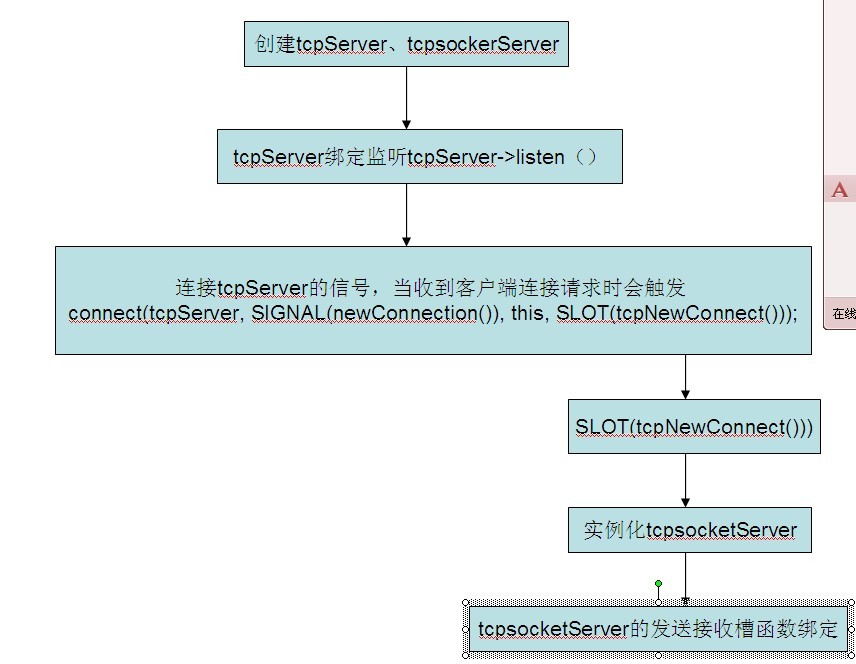



相关推荐
描述Fedora 14下面QT及QT-Embedded 的安装
基于linux QT开发的万年历程序 结构比较清晰 两层 界面层+逻辑层 在fedora 9下 用qt4.5.0开发
Fedora9下建立QtEmbedded 4.5开发环境.doc
Fedora12下搭建Qt Creator的ARM开发环境 并 移植Qt4.6.2到Micro2440
tslib1.4可提供基于开发板的QtE程序的屏幕校正与触屏支持,据说Qt4只支持tslib1.4版本。
本文档记录了在fedora系统中配置针对TQ210开发板的QT开发环境搭建的详细步骤
// 2、本类基于 linux (fedora 15)开发,但是其他系统包括 //(微软的视窗系列、红帽系列、苹果系列 系统通过 QT 环境的重新编译,即可在当前系统运行,如果产生任何细节变化,恕不进行通知,自行修改代码)
搭建嵌入式QT开发环境qt-x11-opensource-src-4.5.0在fedora core 7平台上搭建Qt开发平台的详细步骤
Fedora下Qt环境搭建[参考].pdf
在LINUX上,基于fedora13的QT/QTE环境搭建全攻略,综合各种教程,安装调试通过,共享一下,不足之处,请见谅~
现在在官网下的qt因为太新,所以有些fedora安装不了,总是提示说缺少什么之类的,该资源在fedora下可以安装。
前段时间我在网上fadora 14资源找到的,其中前三个是从普通网站上找到的,分别是Fedora-14-i386-DVD,Fedora-14-x86_64-DVD,Fedora-14-i686-Live-Desktop;后两个种子是在官网找到的,分别是:Fedora-14-i386-DVD....
Linux_Fedora9_QT4.8.1_for_X11安装
本文以图文并茂的方式记录了 QT开发环境在fedora15 及TQ210开发板上的移植过程,并讲解了qt-creator的使用方法,适合正在QT开发环境搭建中挣扎,尚未进入QT开发流程的童鞋
Fedora12下搭建Qt Creator的ARM开发环境 并 移植Qt4.6.2到Micro2440
fedora14安装配置fedora14安装配置fedora14安装配置fedora14安装配置
fedora14下OPENCV安装、eclipse开发C++配置、ECLIPSE下配置OPENGL,本人就是如此配置,研究了好久才搞好,可以用
fedora14上移植安装qt的参考文档集锦,是我精心收集的网上指导性强的几份文章,您下载了一定不会后悔!
Fedora7Linux文本模式安装全程图解 双系统
fedora14下载种子!!!! fedora14下载种子!!!! fedora14下载种子!!!!